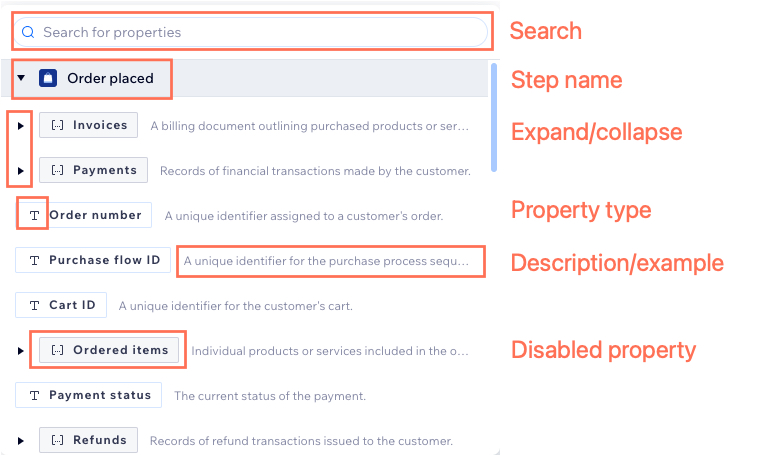Automatizaciones de Wix: usar el selector de propiedades
4 min
En este artículo
- ¿De dónde provienen los datos?
- Los tipos de datos disponibles
- Los componentes del selector de propiedades
El selector de propiedades es una ventana emergente en el creador de automatizaciones que te permite agregar una lógica más compleja a las automatizaciones. Muestra todas las propiedades del esquema en una vista organizada, incluido el tipo de propiedad, la descripción y ejemplos de cómo usarla en una automatización. Los datos aparecen en una lista anidada según su origen (el nombre del disparador o de la acción).
Usa el selector de propiedades para crear flujos de automatización más complejos y personalizados con variables dinámicas. Comienza por elegir una propiedad, luego decide cómo se comporta la condición usando la lógica "entonces/si no" antes de continuar con la creación de la automatización.
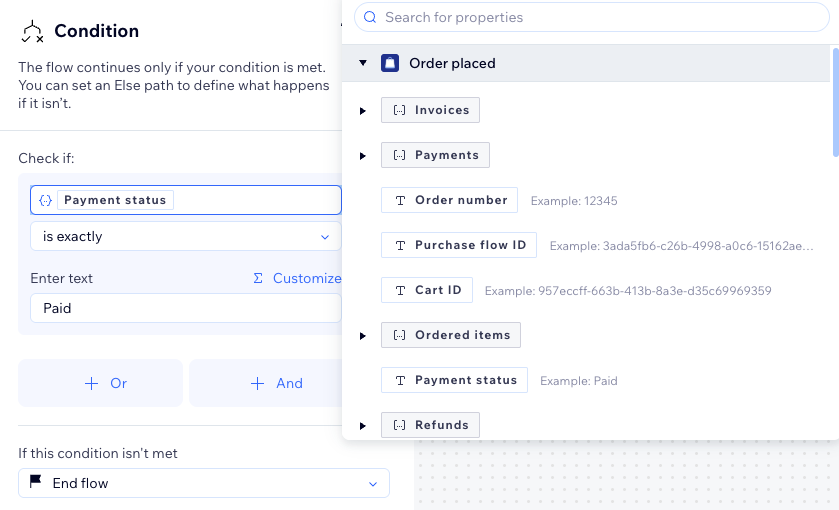
¿De dónde provienen los datos?
Cada automatización comienza con un disparador, un evento que inicia el proceso automatizado. Cuando esto sucede, los datos del evento se recopilan y pasan a través del flujo de automatización.
Cada paso de la automatización desempeña un papel importante en el procesamiento de la información y los datos para los pasos siguientes. A medida que creas el flujo de automatización (por ejemplo, acciones o valores personalizados), los pasos enriquecen los nuevos datos para los siguientes pasos.
Los datos disponibles en cada paso provienen de varias fuentes, entre ellas:
- El disparador que activa la automatización (por ejemplo, formulario enviado, inicios de sesión, confirmaciones de invitados).
- Información enriquecida y transmitida por pasos anteriores. Por ejemplo, valores de campos de formulario como el nombre del remitente.
- Datos recuperados de apps, servicios o sistemas integrados conectados al flujo.
Los tipos de datos disponibles
En la siguiente tabla, mira cada tipo de datos disponible en el selector de propiedades, junto con una descripción y un caso de uso para incorporarlos a tu automatización.
Notas:
- Si estás usando una acción con integración externa (por ejemplo, webhook, Velo) asegúrate de verificar el formato de salida al usarlo.
- Si bien hay un tipo de datos "número" separado, también puedes agregar datos con "texto" como un tipo con números u otros formatos (por ejemplo, fecha y hora, URL, email, ID de contacto, etc.). El tipo de datos determina si puedes ingresar números o texto en la condición.
Tipo | Descripción | Caso práctico |
|---|---|---|
Cadena (Texto) | Representa caracteres alfanuméricos y símbolos. | Personaliza una plantilla de email al incluir una propiedad de texto dinámico para el nombre de un miembro (por ejemplo, "Hola [Nombre del miembro]"). |
Número | Representa valores numéricos. | Establece una condición basada en el monto total del pedido para activar un descuento si el total supera los $100 (por ejemplo, "El total del pedido" es mayor que "$100"). |
Fecha y hora | Representa fechas y horas. | Envía un SMS con la hora de una cita ingresada como un campo dinámico (por ejemplo, "Tu cita es a las [hora de la cita]"). |
Booleano (Verdadero/Falso) | Representa valores verdaderos o falsos. | Establece una condición para verificar si un pedido ha sido pagado. Solo se activará un email de confirmación si "El pedido ha sido pagado" es igual a VERDADERO (por ejemplo, "El pedido ha sido pagado" es igual a "VERDADERO"). |
Enumeración | Representa un conjunto de valores predefinidos. | Establece una condición basada en el estado del pago con los valores "Pendiente", "Completado" y "Error", y solo activa una acción si el estado es "Completado". |
Objeto | Representa entidades como usuarios, productos o pedidos. | Establece una condición basada en las propiedades del objeto, que pueden ser de cualquier tipo de datos (por ejemplo, "Cantidad de ítems" es superior a 5). |
Matriz (lista) | Representa una lista dinámica de ítems de un tipo de datos específico. | Establece una condición basada en una matriz que contiene productos de un pedido. La condición verifica si el pedido incluye zapatos o vestidos (por ejemplo, "Línea de pedido" incluye "Zapatos" o "Vestido"). |
Los componentes del selector de propiedades
Desde el selector de propiedades, mira toda la información y los datos disponibles hasta el paso actual en la automatización. Esto incluye el disparador elegido (por ejemplo, Pedido realizado). Si agregaste una acción antes de la condición (por ejemplo, Agregar un cupón), el selector de propiedades muestra datos tanto del disparador como de la acción.
Los componentes del selector de propiedades son los siguientes:
- Búsqueda: usa la barra de búsqueda para filtrar la lista según el texto que ingreses.
- Nombre del paso: la organización de los datos coincide con la configuración de la automatización. Los datos disponibles de cada paso aparecen en el selector de propiedades.
- Expandir/contraer: expande o contrae pasos e ítems anidables.
- Tipo de propiedad: cada tipo se muestra con un icono correspondiente (por ejemplo, un icono de texto para texto).
- Descripción/ejemplo: mira una descripción o un ejemplo de la propiedad, que cambia según el caso práctico.
- Propiedad deshabilitada: las propiedades que no se pueden seleccionar están atenuadas en gris.